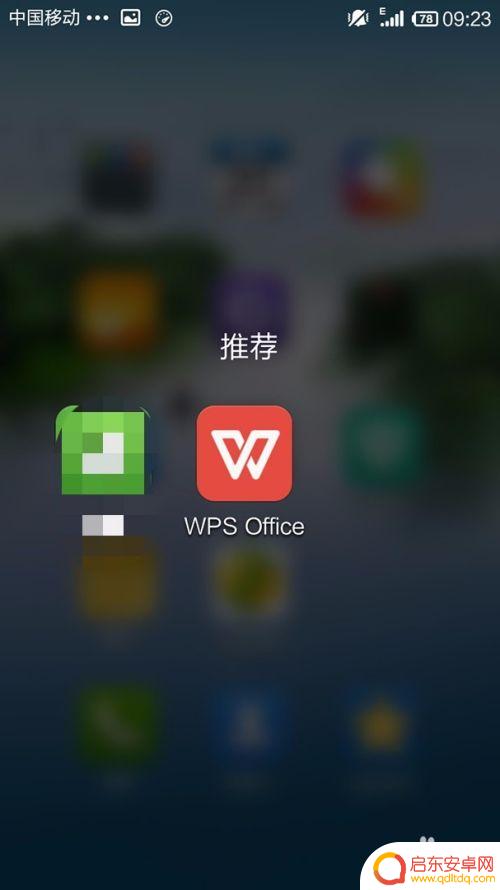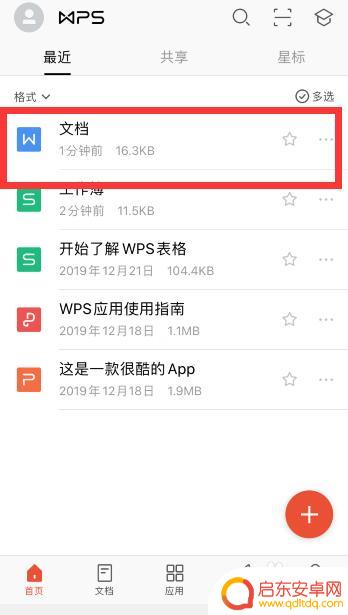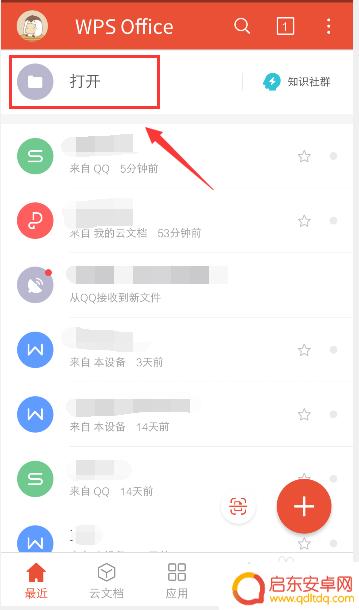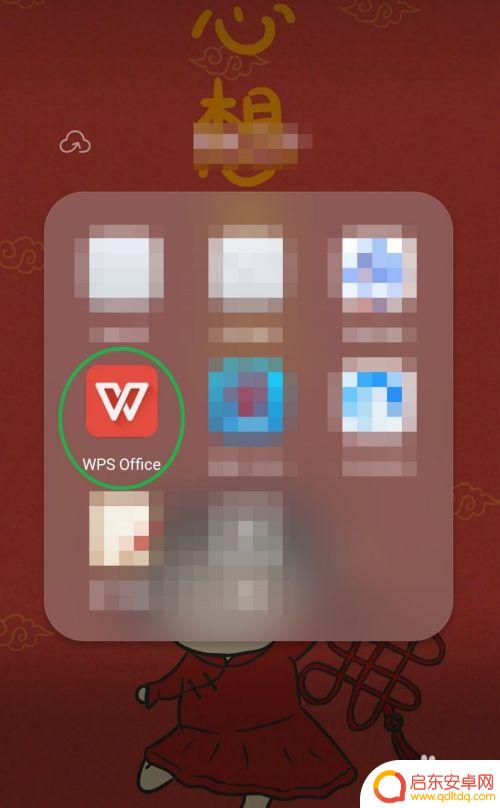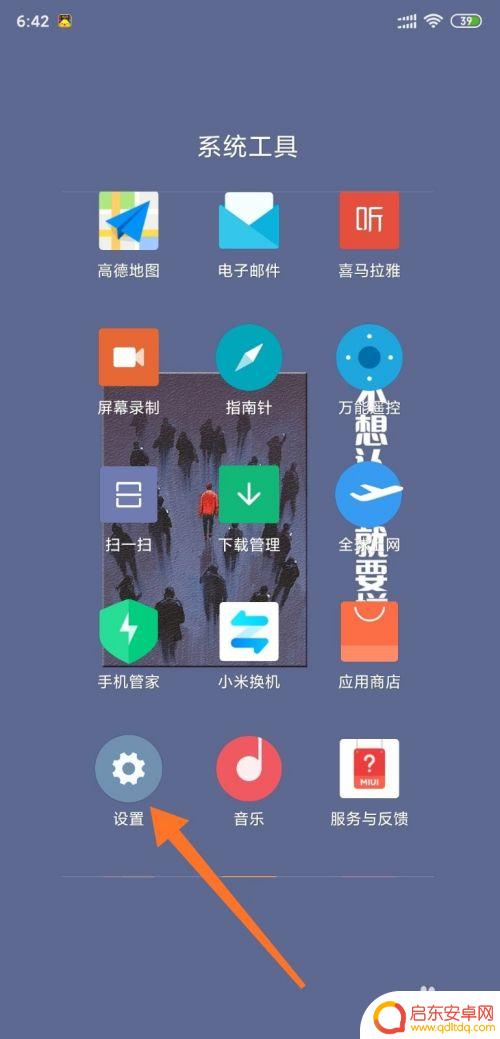手机上wps怎么查找 手机WPS Office查找功能的使用方法详解
在如今这个信息爆炸的时代,手机已经成为了我们生活中不可或缺的一部分,而在手机上,WPS Office作为一款功能强大的办公软件,更是备受广大用户的青睐。对于一些新手来说,可能并不清楚手机上的WPS Office如何进行查找操作。今天我们就来详细介绍一下手机WPS Office查找功能的使用方法,帮助大家更好地利用这款实用的办公工具。不管是在学习、工作还是日常生活中,相信这些技巧都会对大家有所帮助。
手机WPS Office查找功能的使用方法详解
操作方法:
1.这里我们以苹果手机为例,首先打开手机。找到“WPS Office”图标,点击图标进入到系统界面。
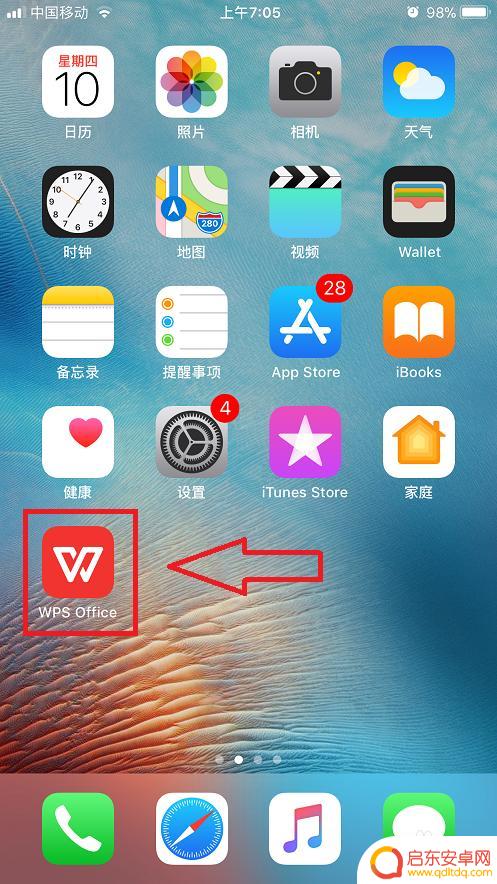
2.然后我们打开一个文档,点击手机屏幕最上方的放大镜按钮。如下图。
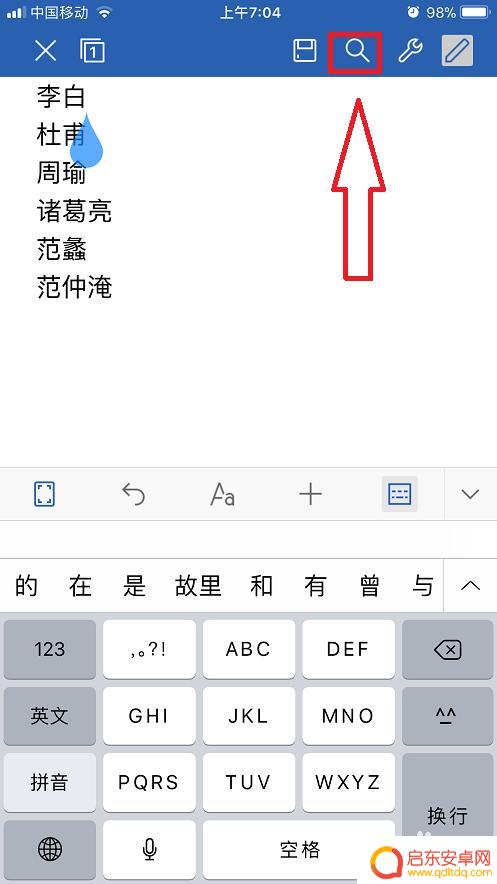
3.然后输入自己要查找的内容,点击手机屏幕右下角的“搜索”按钮。
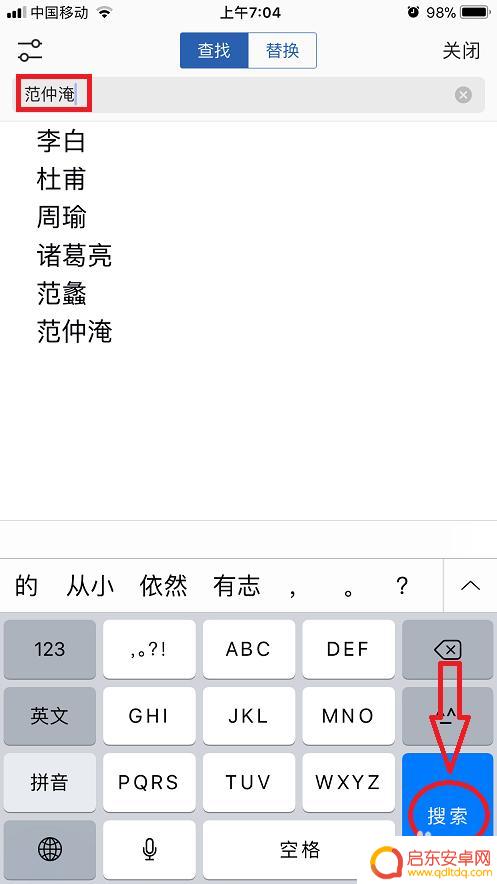
4.这时文档内变黄的区域就是我们要查找的文字内容,这就是在WPS文档中使用查找功能的方法。
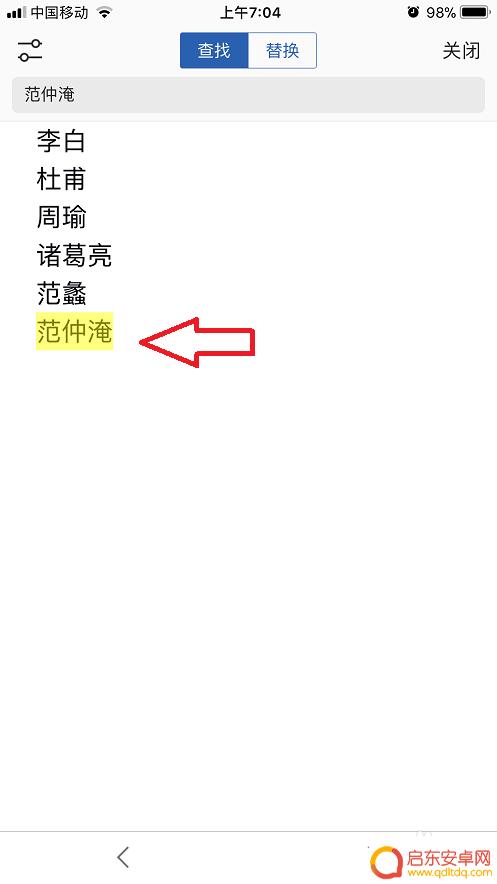
5.我们再打开一个表格,点击手机屏幕最上方的放大镜按钮。
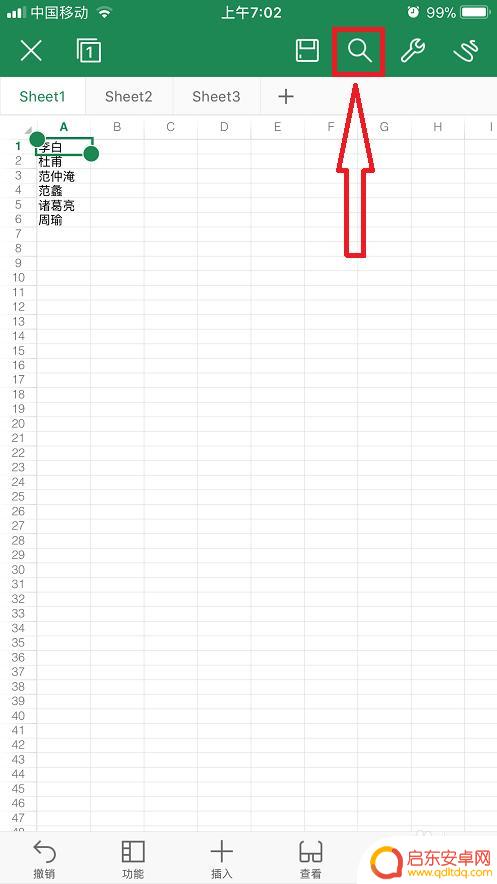
6.然后输入自己要查找的内容,点击手机屏幕右下角的“搜索”按钮。
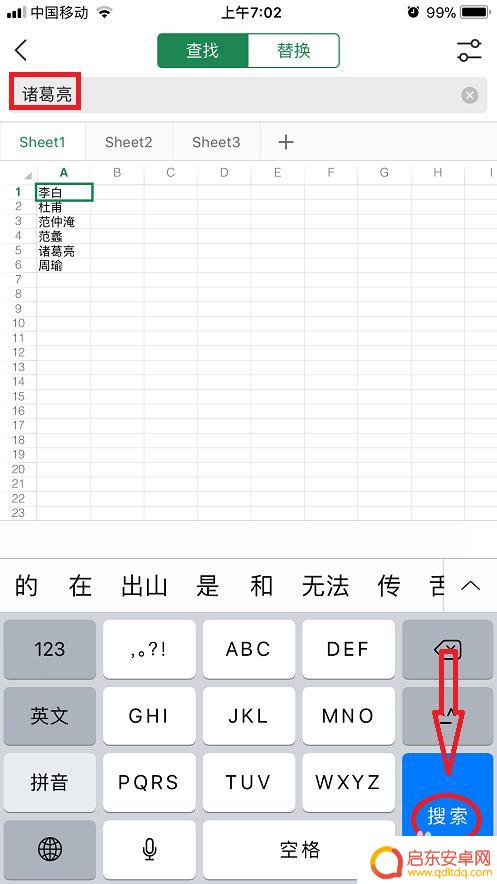
7.这时表格内变黄的区域就是我们要查找的内容,这就是在WPS表格使用查找功能的方法。
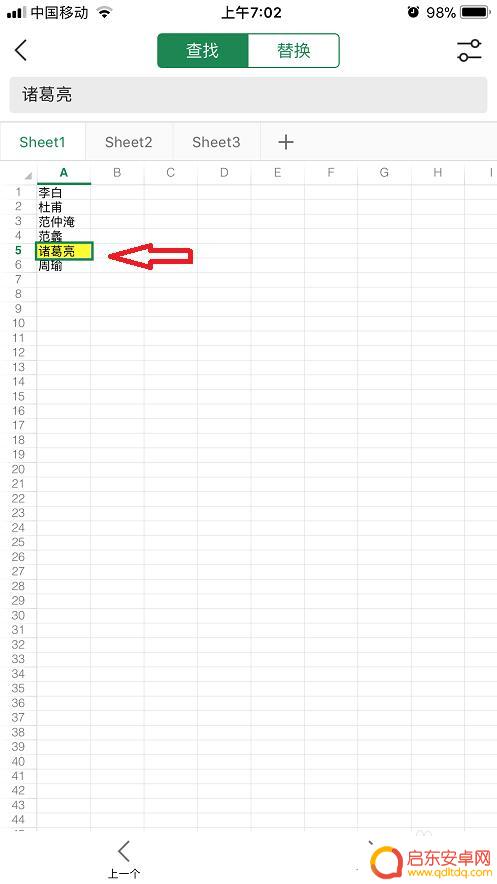
8.总结:
1.打开手机,找到“WPS Office”图标,点击图标进入到系统界面。
2.打开一个文档,点击手机屏幕最上方的放大镜按钮。
3.输入自己要查找的内容,点击手机屏幕右下角的“搜索”按钮。
4.文档内变黄的区域就是我们要查找的文字内容。
5.打开一个表格,点击手机屏幕最上方的放大镜按钮。
6.输入自己要查找的内容,点击手机屏幕右下角的“搜索”按钮。
7.表格内变黄的区域就是我们要查找的内容。

以上就是手机上使用WPS进行查找的全部内容,如果还有不清楚的用户,可以按照小编的方法进行操作,希望这能对大家有所帮助。
相关教程
-
wps手机怎么查找 手机WPS Office查找功能使用方法
手机成为我们生活中必不可少的工具之一,不仅可以随时与他人保持联系,还能进行各种办公和学习任务,而在众多手机应用中,WPS Office无疑是一款备受青睐的办公软件之一。在使用W...
-
手机如何查找文章中的字词 手机wps中word文档内容快速查找方法
现代社会,手机已经成为我们生活中不可或缺的一部分,除了满足我们的通讯需求,手机还具备了许多实用的功能,如查找文章中的字词。特别是在手机WPS中的Wor...
-
手机文件怎么找到wps 手机wps文件查找方法
在日常生活中,我们经常会使用到手机来处理各种文档文件,而对于许多人来说,如何在手机上找到并管理这些文件可能会成为一个难题。特别是对于使用WPS办公软件的用户来说,如果不知道如何...
-
icloud无法查找iphone 查找我的iPhone找不到设备怎么办
当我们无法找到我们的iPhone时,iCloud的查找我的iPhone功能是一个非常有用的工具,有时候我们可能会发现即使使用了这个功能,仍然无法定位到设备的具体位置。这种情况可...
-
手机wps中怎么查找 手机wps内容搜索技巧
在手机WPS中查找内容是我们在处理文档时经常遇到的需求之一,通过一些简单的搜索技巧,我们可以快速找到想要的内容,提高工作效率。在WPS中,我们可以通过点击顶部的搜索框,输入关键...
-
小米查找手机怎么开启 小米手机手机查找功能开启方法
小米手机是现如今市场上备受欢迎的一款智能手机,以其卓越的性能和良好的用户体验而备受赞誉,其中,小米手机的查找功能更是备受用户青睐。无论是遗失手机还是手机被...
-
手机access怎么使用 手机怎么使用access
随着科技的不断发展,手机已经成为我们日常生活中必不可少的一部分,而手机access作为一种便捷的工具,更是受到了越来越多人的青睐。手机access怎么使用呢?如何让我们的手机更...
-
手机如何接上蓝牙耳机 蓝牙耳机与手机配对步骤
随着技术的不断升级,蓝牙耳机已经成为了我们生活中不可或缺的配件之一,对于初次使用蓝牙耳机的人来说,如何将蓝牙耳机与手机配对成了一个让人头疼的问题。事实上只要按照简单的步骤进行操...
-
华为手机小灯泡怎么关闭 华为手机桌面滑动时的灯泡怎么关掉
华为手机的小灯泡功能是一项非常实用的功能,它可以在我们使用手机时提供方便,在一些场景下,比如我们在晚上使用手机时,小灯泡可能会对我们的视觉造成一定的干扰。如何关闭华为手机的小灯...
-
苹果手机微信按住怎么设置 苹果手机微信语音话没说完就发出怎么办
在使用苹果手机微信时,有时候我们可能会遇到一些问题,比如在语音聊天时话没说完就不小心发出去了,这时候该怎么办呢?苹果手机微信提供了很方便的设置功能,可以帮助我们解决这个问题,下...